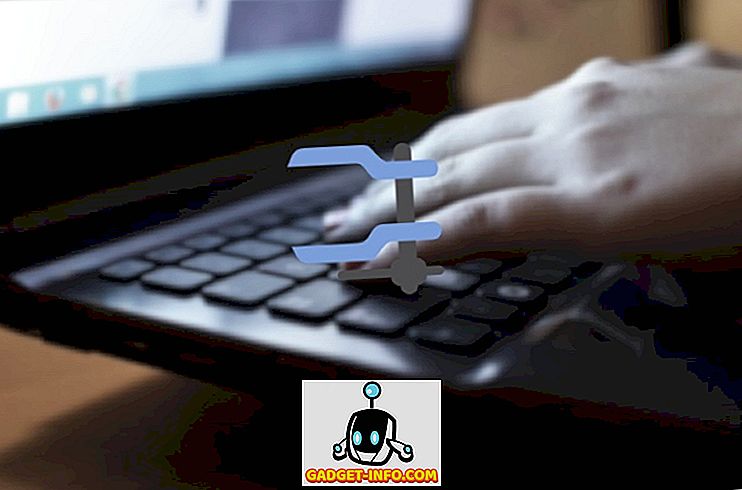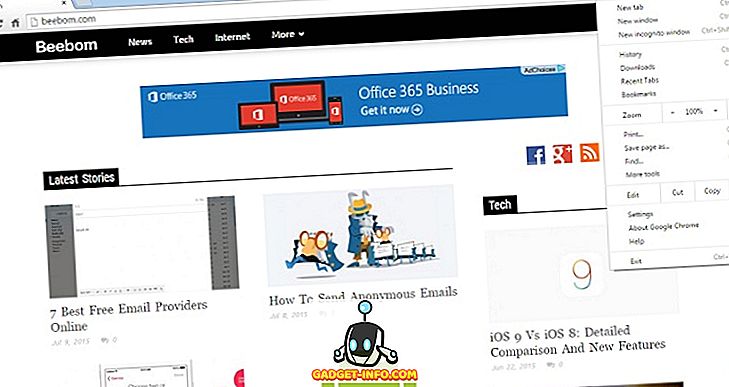Macs bieten viele Funktionen, und viele davon sind an Orten, an denen der durchschnittliche Benutzer nicht aussieht. MacOS bietet eine solche Funktion, nämlich die Möglichkeit, den Start und die Stoppzeiten des Mac zu planen. Diese Funktion kann nützlich sein, wenn Sie nach einem langen Arbeitstag vergessen, Ihren Mac herunterzufahren. Es kann auch nützlich sein, wenn Sie möchten, dass Ihr Mac sich zu den angegebenen Zeiten automatisch einschaltet, sodass Sie von einem entfernten Standort darauf zugreifen können. In beiden Fällen können Sie diese Funktion in vielen Fällen benötigen. Im Folgenden finden Sie Informationen dazu, wie Sie den Start und die Stoppzeiten Ihres Macs planen.
Hinweis : Sie müssen Ihren Mac weiterhin an das Stromnetz angeschlossen lassen, wenn Sie diese Funktion verwenden möchten.
Automatisches Herunterfahren oder Startup Mac
Die Schritte, die Sie durchführen müssen, um den Start Ihres Mac zu planen und Zeitpläne für das Herunterfahren festzulegen, sind unten aufgeführt:
1. Gehen Sie zunächst in die Systemeinstellungen . Klicken Sie hier auf „ Energieeinsparung “.

2. Klicken Sie im Einstellungsbereich " Energieeinsparungen " auf "Zeitplan".

3. Klicken Sie hier auf die Kontrollkästchen neben " Starten oder Wecken " und "Schlaf". Sie können das Dropdown-Menü sogar verwenden, um die Einstellung von „Schlafmodus“ zu „Herunterfahren“ oder sogar „Neustart“ zu ändern . Wenn Sie dies getan haben, können Sie auch die Uhrzeit einstellen, zu der Sie Ihren Mac aufwecken oder herunterfahren möchten. In ähnlicher Weise können Sie auch den Timer für „Ruhezustand“ einstellen, um sicherzustellen, dass Ihr Mac zu dem von Ihnen definierten Zeitpunkt in den Ruhezustand wechselt.

Verwenden Sie Drittanbieter-Apps, um den Mac-Start zu planen und herunterzufahren
Wenn Sie die integrierte Methode auf Ihrem Mac nicht verwenden möchten, können Sie eine der zahlreichen Drittanbieter-Apps ausprobieren, die zu diesem Zweck verfügbar sind. Einige der Apps, die Sie ausprobieren können, sind unten aufgeführt. Denken Sie daran, dass einige von ihnen unter macOS Sierra möglicherweise nicht funktionieren. Stellen Sie sicher, dass Sie die Kompatibilität überprüfen, bevor Sie diese Apps kaufen.
1. Timer-Uhr (0, 99 $ im App Store)
2. NIWO Slumber (4, 99 US-Dollar im App Store)
3. Herunterfahren (3, 99 US-Dollar im App Store)
Automatisieren Sie den Start und das Herunterfahren Ihres Mac
Mit dieser Methode können Sie ganz einfach die Zeiten festlegen, wann Ihr Mac heruntergefahren oder gestartet werden soll. Es ist definitiv ein cooles Feature, das Apple seinen Benutzern angeboten hat, und obwohl es sich nicht für jeden als nützlich erweisen kann, ist es für Leute, die es verwenden werden, ein extrem tolles Feature.
Haben Sie sich jemals gewünscht, dass Ihr Mac von alleine herunterfahren könnte, sobald Sie damit fertig sind? Wäre es nicht einfacher, wenn Sie zur Arbeit gehen und Ihr Laptop automatisch eingeschaltet wird? Wie immer möchte ich Ihre Gedanken und Kommentare zu dieser Methode in den Kommentaren unten erfahren.